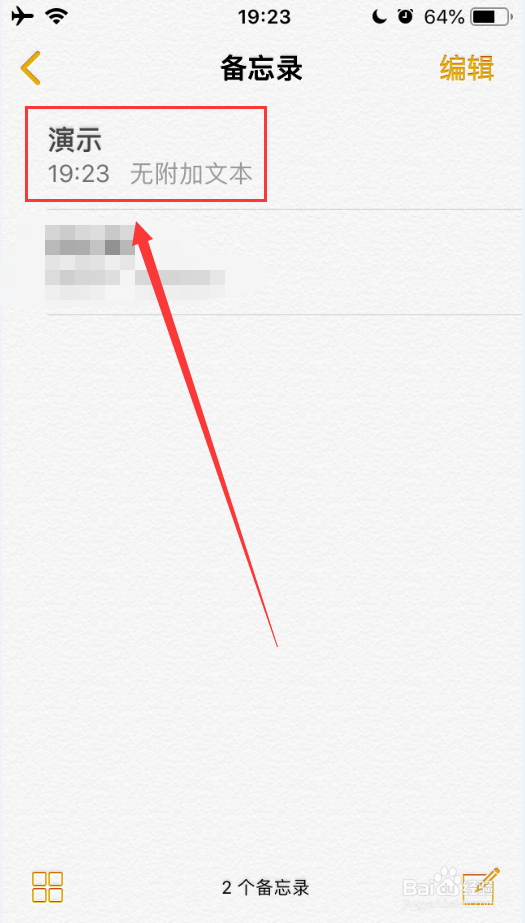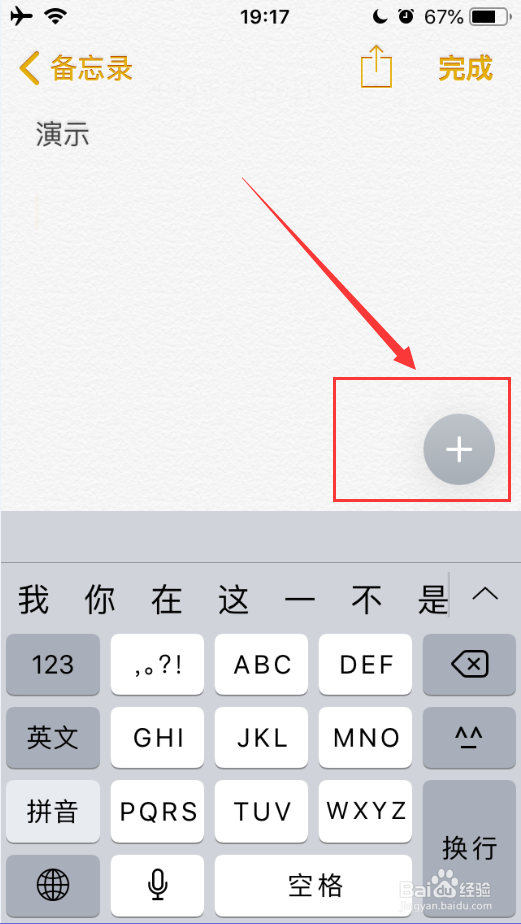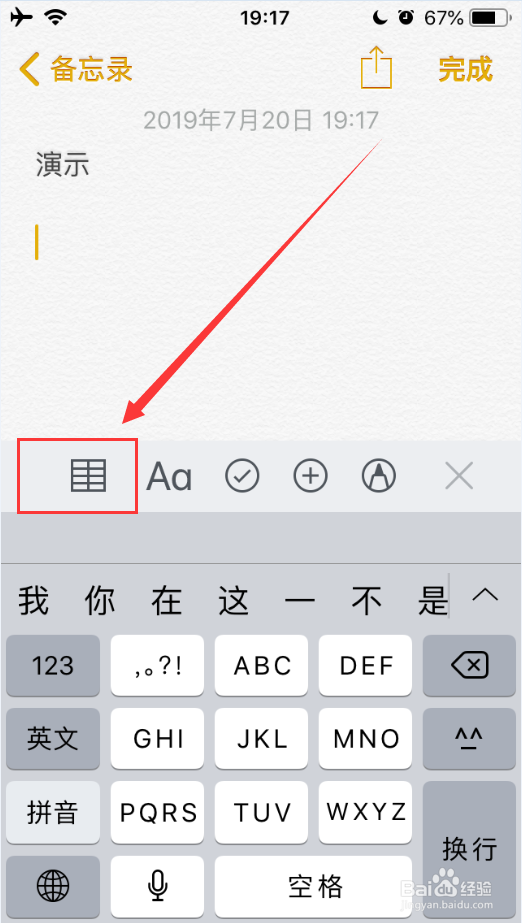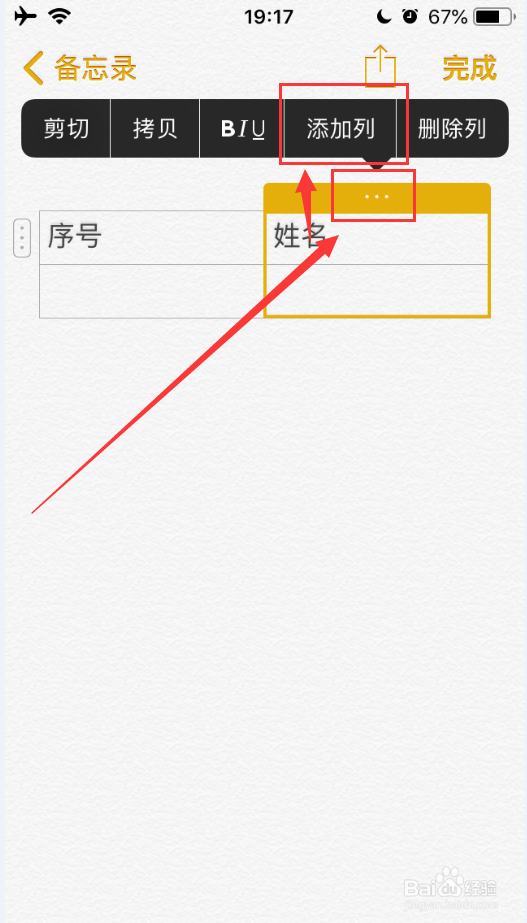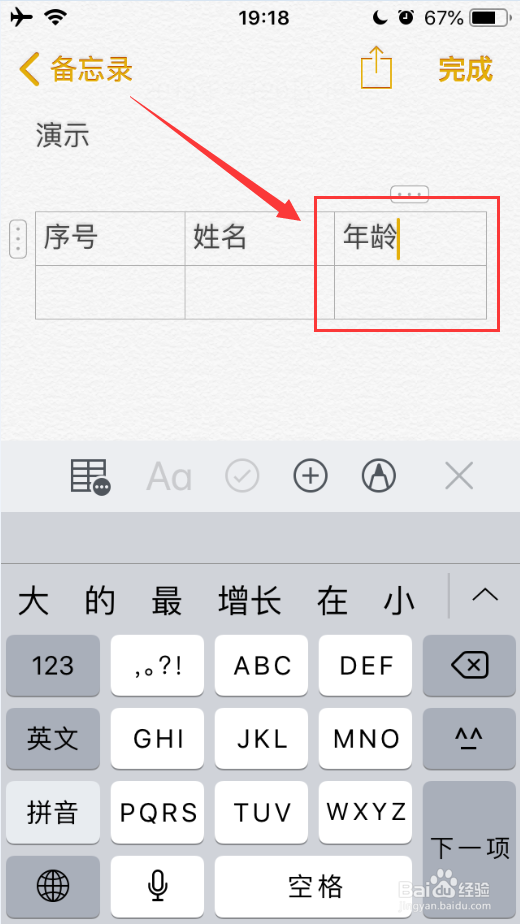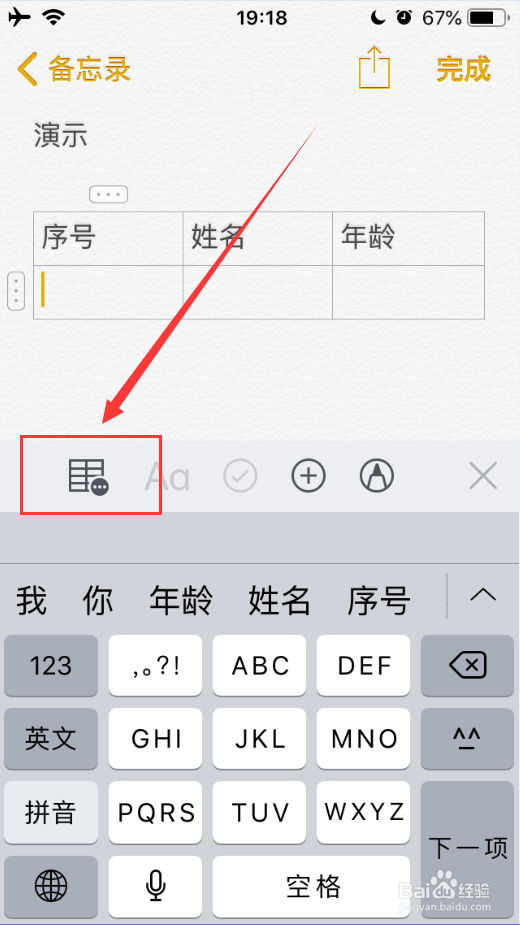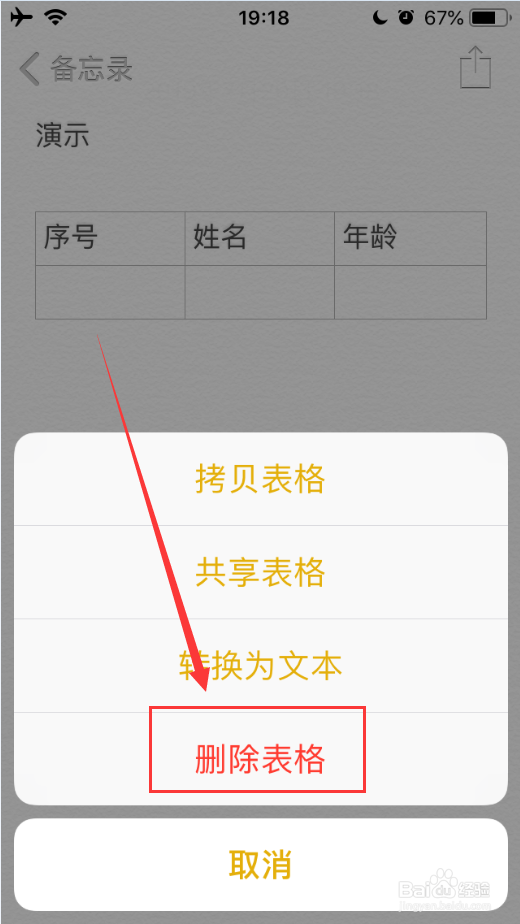iPhone备忘录如何添加表格
1、选中“备忘录”中,需要添加表格的备忘录。
2、点击旁边的“+”号,然后选中左侧的表格图标,如图所示。
3、在此备忘录中,就会插入一个2*2表格,我们可以在表格中输入信息。
4、点击旁边的三点图标,选中菜单中的“添加列”,默认在右侧插入一列。
5、添加效果如图所示,同理可以添加“行”。
6、选中如图位置图标,我们可以对表格进行更多设置。
7、如拷贝表格、共享表格、转换为文本等,选中下方的“删除表格”,即可将此备忘录中的表格删除。
声明:本网站引用、摘录或转载内容仅供网站访问者交流或参考,不代表本站立场,如存在版权或非法内容,请联系站长删除,联系邮箱:site.kefu@qq.com。